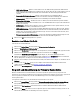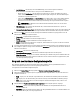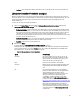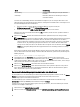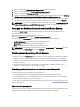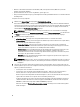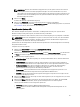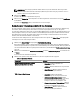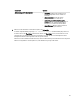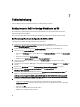Users Guide
3. Klicken Sie im Abschnitt Dell Event/Fehlermeldungsreferenz auf Englisch (Version 2.1).
4. Klicken Sie auf den Download-Link Dell Event/Fehlermeldungsreferenz 2.1.
5. Extrahieren Sie die Datei PLC_emsgs_en_2.1.zip in einen leeren Ordner.
6. Kopieren Sie alle Dateien und Ordner des extrahierten Ordners an den folgenden Ordner-Speicherort: C:\Program
Files\Microsoft Configuration Manager\AdminUI\XmlStorage\Extensions\DLCPlugin\emsgs_en
.
7. Vergewissern Sie sich beim Aktualisieren des Verzeichnisses der Fehlermeldungen, dass Sie die neuen Dateien
und Ordner extrahieren und kopieren und überschreiben Sie die Dateien und Ordner des Ordners emsgs_en.
ANMERKUNG: Um das neueste 11G-Meldungsregister herunterzuladen, gehen Sie zu en.community.dell.com/
techcenter/extras/m/white_papers/20414440/download.aspx und befolgen Sie anschließend Schritte 5 bis 7.
Anzeigen der Hardwarebestandsaufnahme für das System.
Sie können das System Viewer-Dienstprogramm zum Anzeigen der Hardwarebestandsaufnahmedetails des
ausgewählten Systems verwenden.
So zeigen Sie die Hardwarebestandsaufnahme für das System an:
Wählen Sie im System Viewer-Dienstprogramm Hardware-Bestandsaufnahme aus.
Im rechten Fenster des System Viewer-Dienstprogramms werden die folgenden Details angezeigt:
• Hardware-Komponente – zeigt den Namen der Hardware-Komponente an.
• Eigenschaften – zeigt die Attribute der Hardware-Komponente an.
• Wert – zeigt den Wert für jedes Attribut der Hardware-Komponente an.
ANMERKUNG: Bei PowerEdge 11G-Systemen zeigen die Felder Steckplatzlänge und Steckplatztyp den Status
möglicherweise als Nicht verfügbar anstelle von Unbekannt an.
Plattformwiederherstellung für ein System
Sie können diese Option im System Viewer-Dienstprogramm verwenden, um die folgenden Funktionen auszuführen:
• Exportieren eines Systemprofils. Weitere Informationen finden Sie im Abschnitt Exportieren des Systemprofils.
• Importieren eines Systemprofils. Weitere Informationen finden Sie im Abschnitt Importieren des Systemprofils.
• Verwalten von Profilen.
• Konfigurieren der Eigenschaften der Teilersetzung für ein System. Weitere Informationen finden Sie unter
Konfigurieren der Eigenschaften der Teilersetzung für ein System.
Vorbedingungen für das Exportieren oder Importieren eines Systemprofils
Sie müssen die Firmware auf die folgenden Versionen aktualisieren:
• Integrated Dell Remote Access Controller Firmware für Blade Systeme auf Version 3.30 oder höher.
• Integrated Dell Remote Access Controller Firmware für Rack- und Tower-Systeme auf Version 1.80 oder höher.
• Lifecycle Controller-Firmware auf Version 1.5 oder höher.
Lesen Sie für weitere Informationen über das Aktualisieren von Firmwareversionen Vergleich und Aktualisierung der
Firmware-Bestandsliste.
Exportieren des Systemprofils
Sie können eine Sicherung der Firmware und Konfiguration erstellen und sie auf eine Integrated Dell Remote Access
Controller vFlash-Karte oder eine Netzwerkfreigabe exportieren. Diese Funktion sichert folgendes:
65